¿Cómo desinstalar el adware DeskProduct?
Malware específico de MacConocido también como: Anucios por DeskProduct
Obtenga un escaneo gratuito y verifique si su computadora está infectada.
ELIMÍNELO AHORAPara usar el producto con todas las funciones, debe comprar una licencia para Combo Cleaner. 7 días de prueba gratuita limitada disponible. Combo Cleaner es propiedad y está operado por RCS LT, la empresa matriz de PCRisk.
¿Cómo eliminar DeskProduct de Mac?
¿Qué es DeskProduct?
DeskProduct es un tipo de aplicación que no es probable que los usuarios descarguen e instalen a propósito. Se distribuye a través de un instalador falso de Adobe Flash Player, lo que convierte a DeskProduct en una aplicación potencialmente no deseada (PUA, por sus siglas en inglés). DeskProduct es una aplicación de tipo adware; sin embargo, también funciona como un secuestrador de navegador: genera anuncios y altera la configuración del navegador para promover un motor de búsqueda falso. Existe una alta probabilidad de que DeskProduct también recopile información sobre sus usuarios.
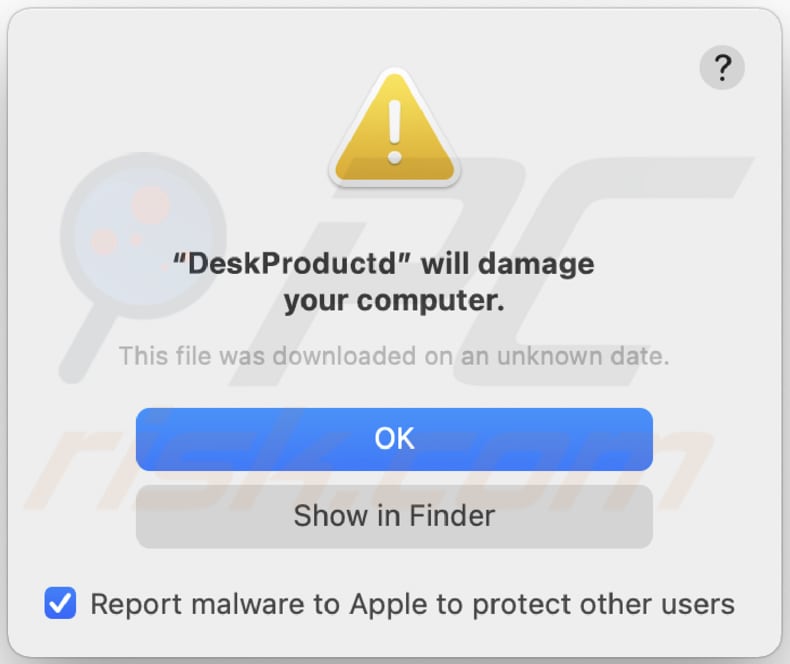
Las aplicaciones de tipo adware como DeskProduct generan anuncios molestos dentro de un navegador (por ejemplo, banners, cupones, encuestas, anuncios emergentes). Al hacer clic en esos anuncios, los usuarios les permiten abrir sitios web cuestionables. En algunos casos, al hacer clic en dichos anuncios, los usuarios provocan descargas no deseadas o incluso instalaciones (sus creadores pueden diseñarlos para ejecutar ciertos scripts que pueden iniciar descargas e instalaciones). En otras palabras, el adware instalado puede mostrar anuncios que se utilizan para promocionar sitios web sospechosos o distribuir software no deseado. Además, DeskProduct secuestra un navegador cambiando algunas de sus configuraciones. Promueve un motor de búsqueda falso al hacer que su dirección sea la dirección de un motor de búsqueda predeterminado, página de inicio y nueva pestaña. Por lo tanto, los usuarios que tienen su navegador secuestrado por DeskProduct (o cualquier otro secuestrador de navegador) se ven obligados a visitar una determinada dirección cada vez que abren un navegador, una nueva pestaña o ingresan consultas de búsqueda en la barra de URL. Normalmente, los cambios realizados por un secuestrador de navegador no se pueden deshacer a menos que ya no esté instalado en un navegador y/o el sistema operativo.
Un detalle más importante sobre aplicaciones como DeskProduct es que a menudo están diseñadas para recopilar información que podría usarse indebidamente con fines de marketing, venderse a terceros (potencialmente ciberdelincuentes), usarse para realizar transacciones no autorizadas, compras, robar identidades o monetizarse de otras maneras . La mayoría de ellos recopilan detalles relacionados con las actividades de navegación. Por ejemplo, direcciones IP, direcciones de sitios web visitados, consultas de búsqueda ingresadas, geolocalizaciones. Sin embargo, existen aplicaciones de tipo adware que pueden leer detalles de tarjetas de crédito, contraseñas, números de teléfono y otra información confidencial. Estas son las principales razones por las que DeskProduct o cualquier otra aplicación similar nunca debe descargarse e instalarse.
| Nombre | Anucios por DeskProduct |
| Tipo de Amenaza | Adware, Mac malware, Mac virus |
| Nombres de Detección | Avast (MacOS:Agent-MT [Trj]), BitDefender (Adware.MAC.Generic.20197), ESET-NOD32 (una variante de OSX/TrojanDownloader.Adload.AE), Kaspersky (Not-a-virus:HEUR:AdWare.OSX.Cimpli.m), Lista Completa (VirusTotal) |
| Síntomas | Su Mac se vuelve más lenta de lo normal, ve anuncios emergentes no deseados, es redirigido a sitios web dudosos. |
| Métodos de Distribución | Anuncios emergentes engañosos, instaladores de software libre (agrupación/bundling), instaladores falsos de Flash Player, descargas de archivos torrent. |
| Daño | Seguimiento del navegador de Internet (posibles problemas de privacidad), visualización de anuncios no deseados, redireccionamientos a sitios web dudosos, pérdida de información privada. |
| Eliminación de Malware |
Para eliminar posibles infecciones de malware, escanee su computadora con un software antivirus legítimo. Nuestros investigadores de seguridad recomiendan usar Combo Cleaner. Descargue Combo Cleaner para WindowsEl detector gratuito verifica si su equipo está infectado. Para usar el producto con todas las funciones, debe comprar una licencia para Combo Cleaner. 7 días de prueba gratuita limitada disponible. Combo Cleaner es propiedad y está operado por RCS LT, la empresa matriz de PCRisk. |
DeskProduct es muy similar a muchas otras aplicaciones de este tipo, por ejemplo, RotatorBox, StandartProduct y AnalyzerWindow. En la mayoría de los casos, son completamente inútiles para sus usuarios. No incluyen ninguna función, mejoran la experiencia de navegación, etc. Como regla general, su objetivo principal es generar ingresos para sus desarrolladores mediante la publicación de varios anuncios, la recopilación de información diversa o la promoción de motores de búsqueda falsos (o direcciones de otros sitios web). Por lo tanto, software como DeskProduct nunca debe descargarse e instalarse en un navegador o sistema operativo.
¿Cómo se instaló DeskProduct en mi computadora?
Se sabe que DeskProduct se distribuye disfrazando su instalador como el instalador de Adobe Flash Player. Por lo general, los instaladores falsos están disponibles para su descarga en sitios web engañosos que utilizan tácticas de miedo para engañar a los usuarios para que instalen software innecesario o incluso malicioso. Los instaladores falsos también se pueden utilizar para distribuir programas maliciosos. Otro método popular para distribuir PUAs es agruparlas con otros programas. En otras palabras, incluir PUAs en descargadores, instaladores como ofertas adicionales. Por lo general, estas ofertas se pueden rechazar antes de finalizar las descargas e instalaciones. Puede hacerlo cambiando "Avanzado", "Manual", "Personalizado" u otras configuraciones. En otros casos, se puede hacer desmarcando ciertas casillas de verificación. Los usuarios aceptan descargar e instalar PUAs cuando no cambian ninguna configuración que tengan los descargadores e instaladores incluidos con las PUAs. A veces, los usuarios provocan descargas no deseadas, instalaciones después de hacer clic en anuncios que son capaces de ejecutar ciertos scripts.
¿Cómo evitar la instalación de aplicaciones potencialmente no deseadas?
Las descargas de descargadores de terceros, páginas no oficiales, redes Peer-to-Peer (por ejemplo, clientes torrent, eMule) y otras fuentes se pueden utilizar para distribuir software no deseado, a veces incluso malicioso. También se pueden utilizar instaladores de terceros para distribuir software no deseado. Las aplicaciones y archivos deben descargarse de páginas oficiales y mediante enlaces directos. Otra forma de evitar descargas e instalaciones no deseadas es comprobar los descargadores, los instaladores para "Avanzado", "Personalizado" u otras configuraciones para ver si están incluidos con algunas PUA. Las aplicaciones empaquetadas deben excluirse antes de una descarga, el proceso de instalación finaliza. Además, es aconsejable no hacer clic en los anuncios que se muestran en páginas sombreadas. Esos anuncios tienden a usarse para promocionar otros sitios de este tipo o incluso diseñados para causar descargas no deseadas, también instalaciones. Si algunas extensiones, complementos o complementos sospechosos y no deseados ya están instalados en un navegador, deben eliminarse. Lo mismo debe hacerse con las PUAs que están instaladas en el sistema operativo. Si su computadora ya está infectada con DeskProduct, le recomendamos ejecutar un escaneo Combo Cleaner Antivirus para Windows para eliminar automáticamente este adware.
Texto en la ventana emergente que probablemente aparecerá durante la presencia de DeskProduct en el sistema:
"DeskProduct" will damage your computer.
This file was downloaded on an unknown date.
OK
Show in Finder
Instalador engañoso utilizado para distribuir el adware DeskProduct (primer paso de instalación):
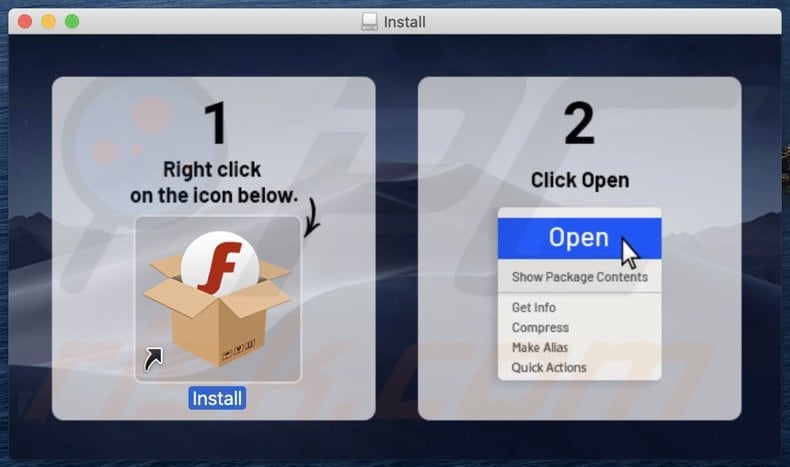
Instalador engañoso utilizado para distribuir el adware DeskProduct (segundo paso de instalación):
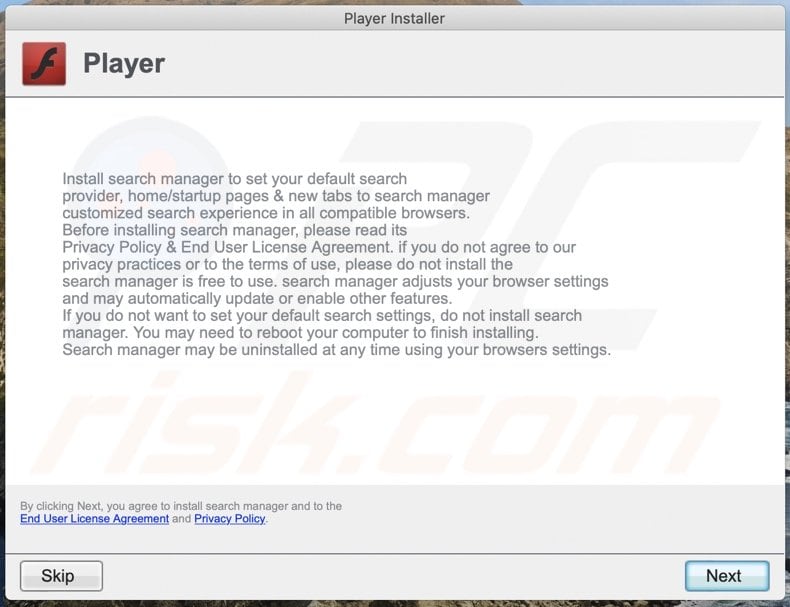
Archivos relacionados con el adware DeskProduct que deben eliminarse:
- ~/Library/Application Support/.[random_string]/Services/com.DeskProduct.service.app
- ~/Library/LaunchAgents/com.DeskProduct.service.plist
- /Library/Application Support/.[random_string]/System/com.DeskProduct.system
- /Library/LaunchDaemons/com.DeskProduct.system.plist
¡NOTA IMPORTANTE! En algunos casos, las aplicaciones maliciosas como DeskProduct alteran la configuración del proxy del sistema, lo que provoca redireccionamientos no deseados a una variedad de sitios web cuestionables.
Es probable que las redirecciones permanezcan incluso después de eliminar la aplicación. Por lo tanto, tendrá que restaurarlos manualmente.
Paso 1: haga clic en el icono de engranaje en el Dock para navegar a la configuración del sistema. Si el icono no está presente en el Dock, puede encontrarlo en el Launchpad.

Paso 2: navege a la configuración de red.

Paso 3: seleccione la red conectada y haga clic en "Avanzado...".

Paso 4: haga clic en la pestaña "Proxies" y desmarque todos los protocolos. También debe establecer la configuración predeterminada de cada protocolo: "*.local, 169.254/16".

Eliminación automática instantánea de malware:
La eliminación manual de amenazas puede ser un proceso largo y complicado que requiere conocimientos informáticos avanzados. Combo Cleaner es una herramienta profesional para eliminar malware de forma automática, que está recomendado para eliminar malware. Descárguelo haciendo clic en el siguiente botón:
DESCARGAR Combo CleanerSi decide descargar este programa, quiere decir que usted está conforme con nuestra Política de privacidad y Condiciones de uso. Para usar el producto con todas las funciones, debe comprar una licencia para Combo Cleaner. 7 días de prueba gratuita limitada disponible. Combo Cleaner es propiedad y está operado por RCS LT, la empresa matriz de PCRisk.
Menú rápido:
- ¿Qué es DeskProduct?
- PASO 1. Eliminar los archivos y carpetas relacionados con DeskProduct de OSX.
- PASO 2. Eliminar los anuncios DeskProduct de Safari.
- PASO 3. Eliminar el adware DeskProduct de Google Chrome.
- PASO 4. Eliminar los anuncios DeskProduct de Mozilla Firefox.
Video que muestra cómo eliminar adware y secuestradores de navegador de una computadora Mac:
Eliminación del adware DeskProduct:
Eliminar aplicaciones potencialmente no deseadas relacionadas a DeskProduct de su carpeta "Aplicaciones":

Haga clic en el ícono Finder. En la ventana de Finder, seleccione "Aplicaciones". En la carpeta de aplicaciones, busque "MPlayerX", "NicePlayer", u otras aplicaciones sospechosas y arrástrelas a la Papelera. Después de eliminar las aplicaciones potencialmente no deseadas que causan anuncios en línea, escanee su Mac en busca de componentes restantes no deseados.
DESCARGAR eliminador de infecciones de malware
Combo Cleaner verifica si su equipo está infectado. Para usar el producto con todas las funciones, debe comprar una licencia para Combo Cleaner. 7 días de prueba gratuita limitada disponible. Combo Cleaner es propiedad y está operado por RCS LT, la empresa matriz de PCRisk.
Elimine los archivos y carpetas vinculados al anucios por deskproduct:

Haga clic en el icono del Finder: en el menú superior. Seleccione "Ir" y haga clic en "Ir a la carpeta...".
 Compruebe si hay archivos generados por adware en la carpeta /Library/LaunchAgents:
Compruebe si hay archivos generados por adware en la carpeta /Library/LaunchAgents:

En el campo de texto de "Ir a la carpeta...", introduzca: /Library/LaunchAgents

En la carpeta “LaunchAgents”, revise si hay cualquier tipo de archivo sospechoso que se haya instalado recientemente y envíelo a la Papelera. Ejemplos de archivos generados por adware: “installmac.AppRemoval.plist”, “myppes.download.plist”, “mykotlerino.ltvbit.plist”, “kuklorest.update.plist”, etc. El software publicitario suele instalar varios archivos siguiendo el mismo patrón.
 Revise si hay archivos generados por el adware en la carpeta /Library/Application Support:
Revise si hay archivos generados por el adware en la carpeta /Library/Application Support:

En el campo de texto de "Ir a la carpeta...", introduzca: /Library/Application Support

En la carpeta “Application Support”, mire si hay carpetas sospechosas que se hayan añadido recientemente. Por ejemplo, “MplayerX” o “NicePlayer” y, en tal caso, envíe esas carpetas a la Papelera.
 Revise si hay archivos vinculados al software publicitario en la carpeta ~/Library/LaunchAgents:
Revise si hay archivos vinculados al software publicitario en la carpeta ~/Library/LaunchAgents:

En el campo de texto de "Ir a la carpeta...", introduzca: ~/Library/LaunchAgents

En la carpeta “LaunchAgents”, revise si hay cualquier tipo de archivo sospechoso que se haya instalado recientemente y envíelo a la Papelera. Ejemplos de archivos generados por adware: “installmac.AppRemoval.plist”, “myppes.download.plist”, “mykotlerino.ltvbit.plist”, “kuklorest.update.plist”, etc. El software publicitario suele instalar varios archivos siguiendo el mismo patrón.
 Compruebe si hay archivos generados por adware en la carpeta /Library/LaunchDaemons:
Compruebe si hay archivos generados por adware en la carpeta /Library/LaunchDaemons:

En el campo de texto de "Ir a la carpeta...", introduzca: /Library/LaunchDaemons

En la carpeta “LaunchDaemons”, mire si se han añadido recientemente archivos sospechosos. Por ejemplo, “com.aoudad.net-preferences.plist”, “com.myppes.net-preferences.plist”, "com.kuklorest.net-preferences.plist”, “com.avickUpd.plist”, etc., y, en tal caso, envíelos a la Papelera.
 Analice su equipo Mac con Combo Cleaner:
Analice su equipo Mac con Combo Cleaner:
Si ha seguido todos los pasos siguiendo el orden correcto, su equipo Mac debería encontrarse libre de infecciones. Para asegurarse de que su sistema no está infectado, analícelo con el antivirus Combo Cleaner. Descárguelo AQUÍ. Tras descargar el archivo, haga doble clic sobre el instalador combocleaner.dmg; en la nueva ventana, arrastre el icono de Combo Cleaner hasta el icono de Aplicaciones. Seguidamente, abra el launchpad y haga clic en el icono de Combo Cleaner. Espere a que Combo Cleaner actualice la base de datos de definiciones de viru y haga clic en el botón "Start Combo Scan".

Combo Cleaner bucará infecciones de software malicioso en su equipo. Si el resultado del análisis antivirus es "no threats found", quiere decir que puede continuar con la guía de desinfección; de lo contrario, se recomineda eliminar las infecciones encontradas antes de continuar.

Tras eliminar los archivos y carpetas generados por el software publicitario, siga eliminando las extensiones dudosas de sus navegadores web.
Eliminar el anucios por deskproduct de los navegadores web:
 Eliminar extensiones maliciosas de Safari:
Eliminar extensiones maliciosas de Safari:
Eliminar las extensiones vinculadas a anucios por deskproduct de Safari:

Abra el navegador Safari; desde la barra de menú, seleccione "Safari" y haga clic en "Preferencias...".

En la ventana de preferencias, seleccione "Extensiones" y revise si se han añadido recientemente extensiones sospechosas. Si las encuentra, haga clic en el botón "Desinstalar" junto a ellas. Tenga en cuenta que puede desinstalar de forma segura todas las extensiones de su navegador Safari, ya que ninguna de ellas es imprescindible para el normal funcionamiento del navegador.
- Si sigue teniendo problemas con los redireccionamientos de navegador y anuncios no deseados, restaure Safari.
 Eliminar complementos maliciosos de Mozilla Firefox:
Eliminar complementos maliciosos de Mozilla Firefox:
Eliminar los complementos vinculados a anucios por deskproduct de Mozilla Firefox:

Abra su navegador Mozilla Firefox. En la parte superior derecha de la pantalla, haga clic en "Abrir Menú" (tres líneas horizontales). Del menú desplegado, elija "Complementos".

Seleccione la pestaña "Extensiones" y mire si se han añadido recientemente complementos sospechosos. Si las encuentra, haga clic en el botón "Eliminar" junto a ellas. Tenga en cuenta que puede desinstalar de forma segura todas las extensiones de su navegador Mozilla Firefox, ya que ninguna de ellas es imprescindible para el normal funcionamiento del navegador.
- Si sigue teniendo problemas con los redireccionamientos de navegador y anuncios no deseados, restablezca Mozilla Firefox.
 Eliminar extensiones maliciosas de Google Chrome:
Eliminar extensiones maliciosas de Google Chrome:
Eliminar los complementos vinculados a anucios por deskproduct en Google Chrome:

Abra Google Chrome y haga clic en el botón "menú de Chrome" (tres barras horizontales) ubicado en la parte superior derecha de la pantalla del navegador. Del menú desplegable, seleccione "Más herramientas" y haga clic en "Extensiones".

En la pantalla "Extensiones", mire si se han añadido recientemente complementos sospechosos. Si los encuentra, haga clic en el botón de la papelera junto a ellos. Tenga en cuenta que puede desinstalar de forma segura todas las extensiones de su navegador Google Chrome, ya que ninguna de ellas es imprescindible para el normal funcionamiento del navegador.
- Si sigue teniendo problemas con los redireccionamientos de navegador y anuncios no deseados, restablezca Google Chrome.
Compartir:

Tomas Meskauskas
Investigador experto en seguridad, analista profesional de malware
Me apasiona todo lo relacionado con seguridad informática y tecnología. Me avala una experiencia de más de 10 años trabajando para varias empresas de reparación de problemas técnicos y seguridad on-line. Como editor y autor de PCrisk, llevo trabajando desde 2010. Sígueme en Twitter y LinkedIn para no perderte nada sobre las últimas amenazas de seguridad en internet.
El portal de seguridad PCrisk es ofrecido por la empresa RCS LT.
Investigadores de seguridad han unido fuerzas para ayudar a educar a los usuarios de ordenadores sobre las últimas amenazas de seguridad en línea. Más información sobre la empresa RCS LT.
Nuestras guías de desinfección de software malicioso son gratuitas. No obstante, si desea colaborar, puede realizar una donación.
DonarEl portal de seguridad PCrisk es ofrecido por la empresa RCS LT.
Investigadores de seguridad han unido fuerzas para ayudar a educar a los usuarios de ordenadores sobre las últimas amenazas de seguridad en línea. Más información sobre la empresa RCS LT.
Nuestras guías de desinfección de software malicioso son gratuitas. No obstante, si desea colaborar, puede realizar una donación.
Donar
▼ Mostrar discusión